카카오톡 듀얼메신저 만드는 방법 꿀팁 공개
- IT정보/카카오(톡&뱅크&기타)
- 2022. 10. 7. 09:20
안녕하세요 오늘도 휴잉의 블로그를 찾아주신 여러분 감사드려요. 오늘 제가 포스팅할 내용은 "카카오톡 듀얼 메신저 만드는 방법"에 대해 설명드릴까 해요. 예전에 PC카카오톡 2개 사용하는 방법에 대해 설명드렸었는데, 오늘은 그 반대로 삼성 갤럭시 스마트폰 유저라면 누구나 무료로 사용할 수 있는 하나의 핸드폰에 2개의 카카오톡 메신저를 사용할 수 있는 기능을 설명이에요. 듀얼 앱용 연락처를 사용하면 내 휴대폰에 저장된 연락처와 별도로 관리할 수 있어 업무용 카톡과 개인용 카톡을 분리해서 사요 하고 싶은 분들에 겐 아주 간단하고 유용한 기능일 것 같아요.
카카오톡 듀얼메신저 만드는 방법 꿀팁 공개

업무적으로 카톡을 많이 사용하시는 분들 중에 업무 카톡과 개인용 카톡을 분리해서 사용하는 분들이 많더라고요. 아무래도 업무용 카톡과 개인용 카톡을 같이 사용하다 보면 정신이 없기도 하고 만약 실수로 업무내용 카톡을 읽고 나서 깜빡하고 바로 답장하지 못했을 때 상대방의 기분이 안 좋을 수도 있을 것 같다는 생각이 들어요. 그렇다면 업무 카톡과 개인 카톡을 따로 분리해서 관리하면 이런 위험도 방지하고 관리하기도 쉬울 것 같아요. 그럼 갤럭시 스마트폰에서 어떻게 하면 카카오톡 듀얼 메신저를 사용할 수 있는지 알아볼까요?
https://nameesse.tistory.com/598
PC카카오톡 2개 동시에 사용하는 방법 "듀얼 PC 카카오톡"
안녕하세요 오늘도 휴잉의 블로그를 찾아주신 여러분 감사드려요. 오늘 제가 포스팅할 내용은 "PC카카오톡 2개 동시에 사용하는 방법 "듀얼 PC 카카오톡""에 대해 설명드릴려고해요. PC 카카오톡
nameesse.tistory.com
예전에 PC카카오톡을 2개 동시에 사용하는 방법을 설명드렸었는데, 혹시 궁금하신분들은 위 링크를 클릭해서 읽어보시면 좋을 것 같아요.

자! 카카오톡 듀얼메신저를 사용하기 위해 여러분의 스마트폰에서 [설정] 메뉴로 들어가 주세요.
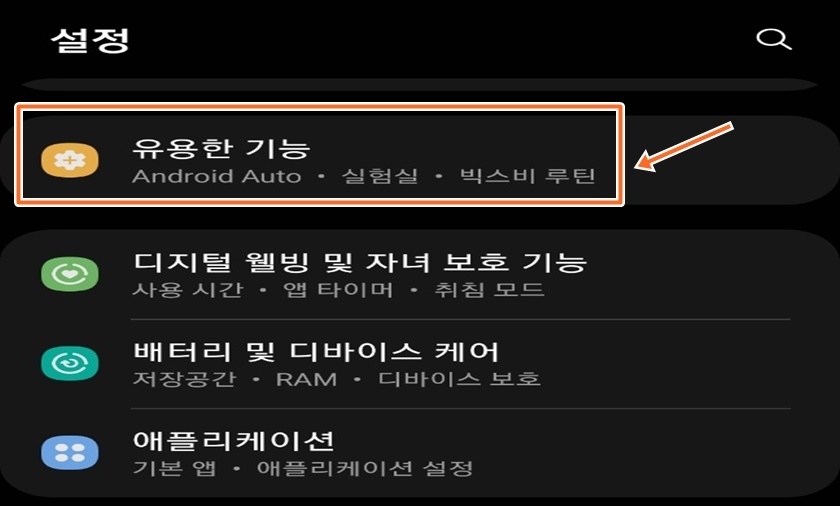
설정 메뉴에서 하위 기능 중 "유용한 기능"메뉴를 클릭해서 들어가 주세요.

"듀얼 메신저" 메뉴를 클릭해서 들어가 주세요. 진행이 아주 쉽죠?^^

듀얼 메신저 메뉴로 들어가시면 위 사진처럼 사용 가능한 앱 중에 "카카오톡"이 보이실 거예요. 비활성화되어 있는 ㅔ버튼을 클릭해서 활성화해주세요.
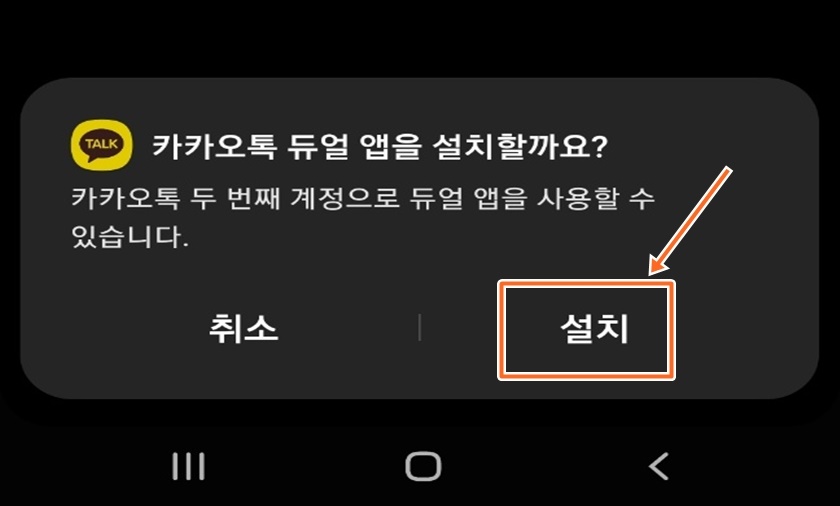
"카카오톡 듀얼 앱을 설치할까요?"라는 메시지가 나오면 "설치"버튼을 클릭해주세요.
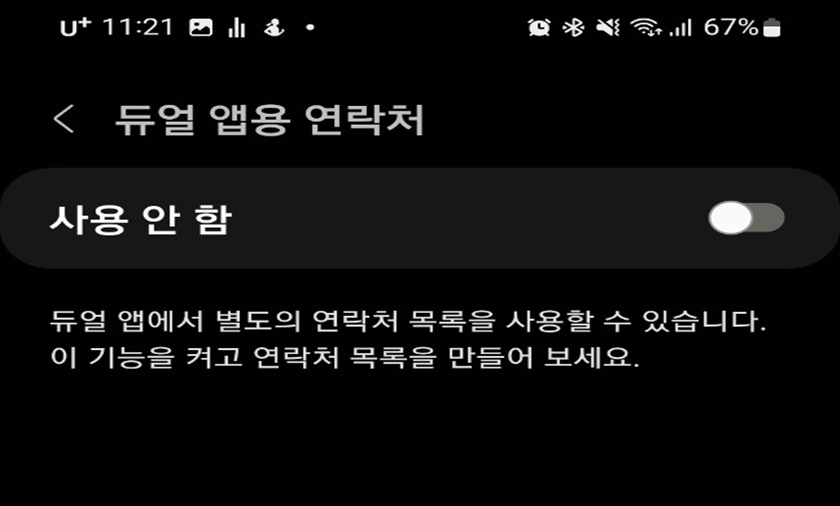
듀얼 앱용 연락처는 듀얼 앱에서 별도의 연락처 목록을 따로 만들어 사용할 수 있어요. 안 하실 거면 그냥 무시하시고 하단의 "다음"버튼을 클릭해서 넘어가 주세요.
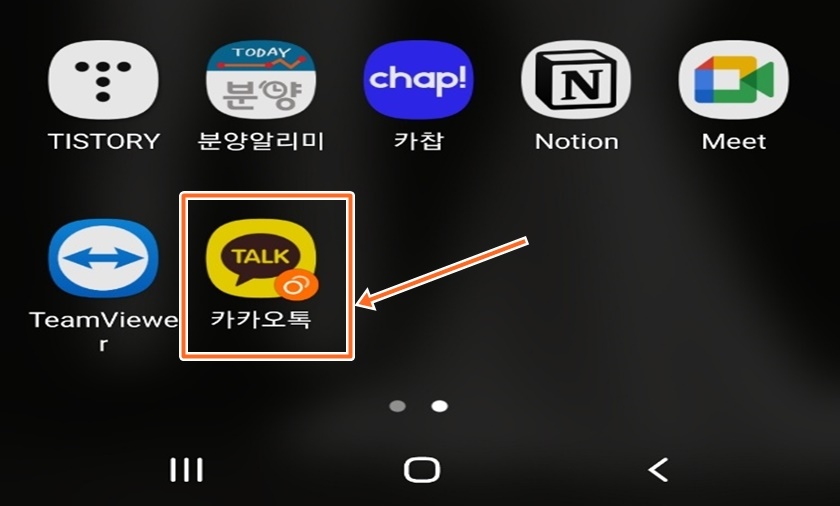
듀얼 메신저 "카카오톡"이 설치가 되었어요. 위 사진처럼 카카오톡에 주황색 바탕의 하얀색 동그라미가 그려져 있는데 아이콘이 생성되었네요. 실행해볼까요?
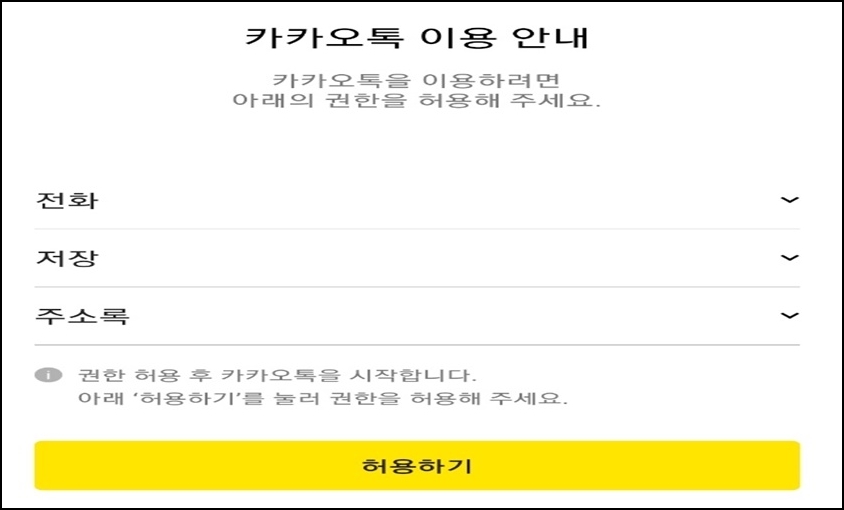
전화 , 저장, 주소록 등 "허용하기"를 클릭해서 넘어가 주세요.
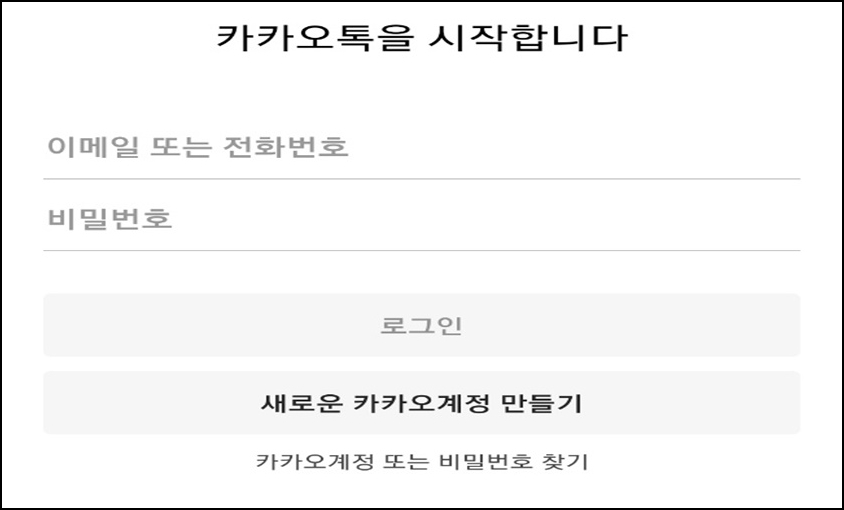
이제 여러분의 또 다른 카카오톡 계정 "이메일 또는 전화번호"와 "비밀번호"를 입력해서 로그인하시면 여러분의 스마트포에서 두 개의 카카오톡을 사용하실 수 있어요. 이렇게 카카오톡을 두 개를 운영해서 하나는 업무용으로 하나는 개인용으로 사용해서 관리하시면 업무상 편리하고 좋을 것 같아요.
오늘은 이렇게 스마트폰에서 카카오톡 메신저 2개를 사용하는 방법에 대해 알아보았는데, 오늘 포스팅이 여러분들께 유익한 정보가 되었으면 좋겠어요. 그럼 지금까지 휴잉이었습니다. 감사합니다^^.
여러분들의 하뚜♡와 구독 & 댓글은 저에게 큰 힘이 되어요^^
'IT정보 > 카카오(톡&뱅크&기타)' 카테고리의 다른 글
| [Askup] ChatGPT를 카톡에서 간편하게 사용하는 방법 꿀팁 (0) | 2023.03.30 |
|---|---|
| 카톡 차단 확인하는 방법 꿀팁 "설마 나 차단 당했나?" (1) | 2022.11.17 |
| 카톡 일반채팅/오픈채팅방 따로 분리해서 관리하는 방법 (2) | 2022.09.19 |
| 카카오톡(PC버전) 파일 다운로드 위치 변경하는 방법 꿀팁 (0) | 2022.05.09 |
| PC카카오톡 화면 녹화하고 전송&저장하는 방법 꿀팁 (0) | 2022.04.29 |
이 글을 공유하기









